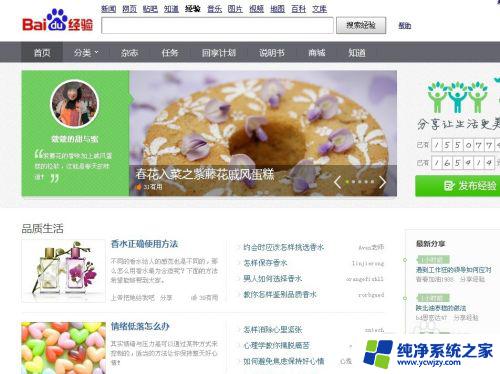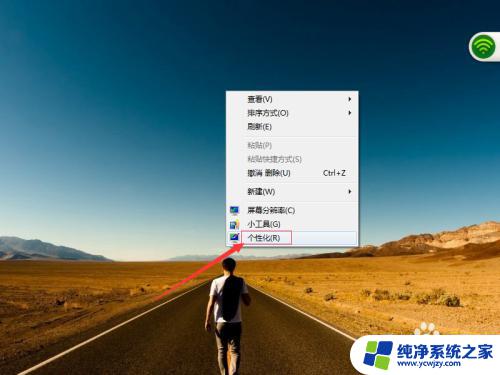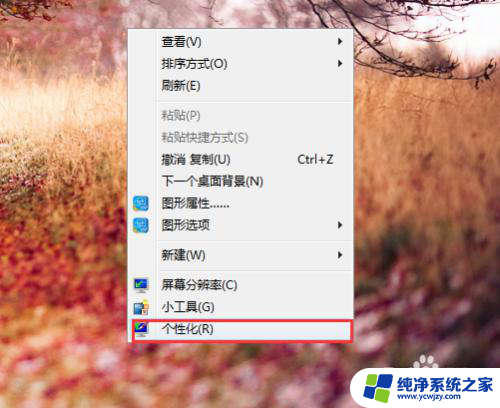如何更改鼠标大小设置 鼠标指针大小如何调整
在日常使用电脑时,我们常常会遇到鼠标指针大小不合适的情况,有时过小难以找到,有时过大又会遮挡视野,我们如何更改鼠标大小设置呢?调整鼠标指针大小并不复杂,只需要简单的几步操作即可轻松实现。下面就让我们一起来了解一下如何调整鼠标指针大小,让我们的电脑使用更加舒适和便捷。
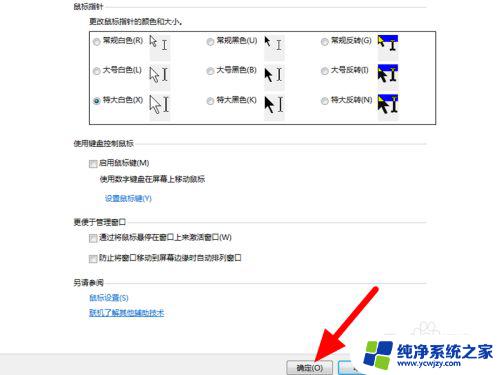
在Windows设置中,用户可以根据自己的需求调节鼠标指针的大小。具体步骤如下:
1. 在Windows的开始界面,点击【设置】按钮。
2. 打开Windows设置窗口,点击【轻松使用】。
3. 点击影响功能列表中的【鼠标指针】选项。
4. 向左滑动滑块缩小指针,向右滑动滑块放大指针。
除了通过系统设置进行调节外,还可以选择一些专业工具软件来调整鼠标指针的大小。例如,在控制面板中找到“硬件和声音”选项。并选择“更改鼠标指针大小”,然后在弹出的对话框中选择合适的缩放比例即可。
另外,一些第三方工具软件也提供了更多个性化定制选项来调整鼠标指针大小。例如,“CursorFX”工具软件允许用户根据自己喜好对不同类型的鼠标指针进行大小调节。
以上就是如何更改鼠标大小设置的所有内容,如果您遇到相同问题,可以参考本文中介绍的步骤进行修复,希望对您有所帮助。